Bir türlü internete bağlanamıyorsunuz. Sanki bilgisayarınız, modem ve diğer ağlar bir türlü birbirini bulamıyor gibi görünüyor ve sonuçta varsayılan ağ geçidi kullanılamıyor hatası alıyorsunuz. Endişe etmeyin. Windows 10, Windows 7 gibi işletim sistemi kullanıcıları sık sık varsayılan ağ geçidi kullanılamıyor hatası ile karşı karşıya kalabilirler.
Peki, varsayılan ağ geçidi kullanılamıyor hatası nedir? Bu hatanın nedeni, temel bir ağ problemi. IP adresiniz diğer ağlara bir türlü ulaşamıyor ve sonuç olarak varsayılan ağ geçidi kullanılamıyor hatası ortaya çıkıyor. Bu sorunun çözümü için uygulayabileceğiniz pek çok farklı yöntem var. Sizin için varsayılan ağ geçidi kullanılamıyor hatası nedir sorusunu yanıtladık ve çözümü için uygulayabileceğiniz yöntemleri anlattık.

Varsayılan ağ geçidi kullanılamıyor hatası nedir?
Default Gateway yani varsayılan ağ geçidi, bilgisayarınızın bir ağa ulaşırken kullandığı ilk ve son IP adreslerinden oluşur. Eğer bu IP adresleri ile diğer ağlara bağlanamıyorsanız varsayılan ağ geçidi kullanılamıyor hatası alırsınız. Bu hatanın pek çok farklı nedeni ve bu nedenlere bağlı olarak farklı çözüm yöntemleri var.
Varsayılan ağ geçidi kullanılamıyor nasıl çözülür?
- Adım 1: Modeminizi yeniden başlatın.
- Adım 2: Antivirüs programınızı devre dışı bırakın.
- Adım 3: Wi-Fi ağınızı sıfırlayın.
- Adım 4: Ağ sürücülerinizi güncelleyin.
- Adım 5: Ağ sürücülerinizi kaldırın.
- Adım 6: Ağ sürücülerinizi değiştirin.
- Adım 7: Windows otomatik oturum açma özelliğini devre dışı bırakın.
- Adım 8: Kablosuz yönlendiricinin frekansını değiştirin.
Adım 1: Modeminizi yeniden başlatın:
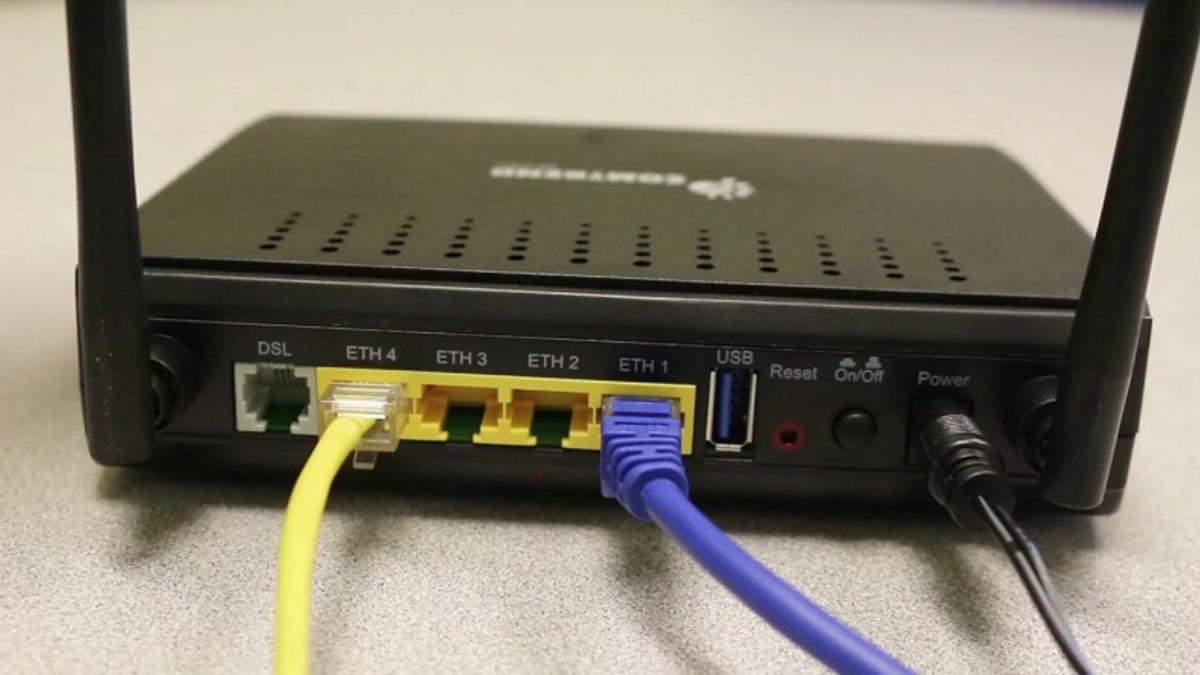
Teknoloji ile ilgili yaşadığınız her sorunda, sorun yaşadığınız cihazı yeniden başlatmak basit ama sonuç veren bir seçenektir. Cihaz ısındıysa soğuyacak, önyükleme yaptığı sırada hataları düzeltecektir. Hatta modemi kapattıktan sonra birkaç dakika kapalı tutup öyle açmanız sorunu gidermek açısından daha faydalı olacaktır.
Adım 2: Antivirüs programınızı devre dışı bırakın:
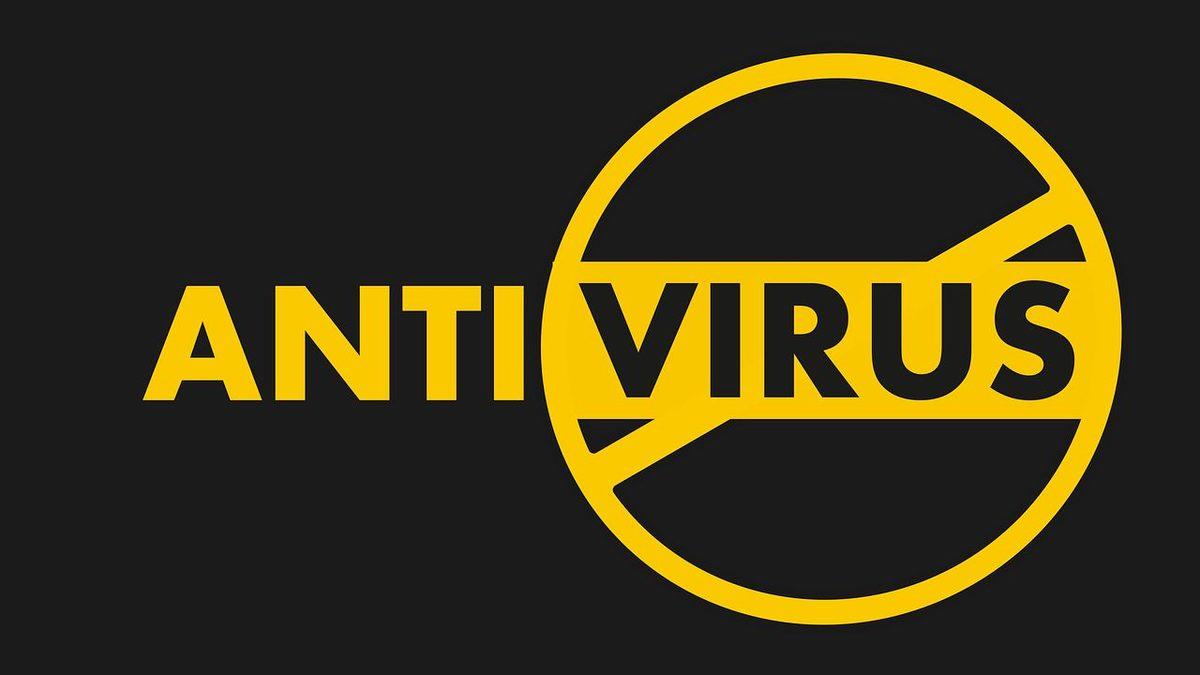
Varsayılan ağ geçidi kullanılamıyor ve benzeri hataların nedeni kullandığınız antivirüs yazılımları olabilir. Özellikle internet tarayıcıları ile senkronize çalışan antivirüs yazılımlarının bu tip ağ hatalarına sık sık neden oldukları biliniyor.
Böyle bir durumun önüne geçmek için hata aldıktan sonra bilgisayarınızda yüklü olan antivirüs yazılımını, eklentilerini ve ona ait alt programları devre dışı bırakın hatta tamamen silin. Farkı gördükten sonra farklı bir antivirüs yazılımı kullanmayı tercih edebilirsiniz.
Adım 3: Wi-Fi ağınızı sıfırlayın:
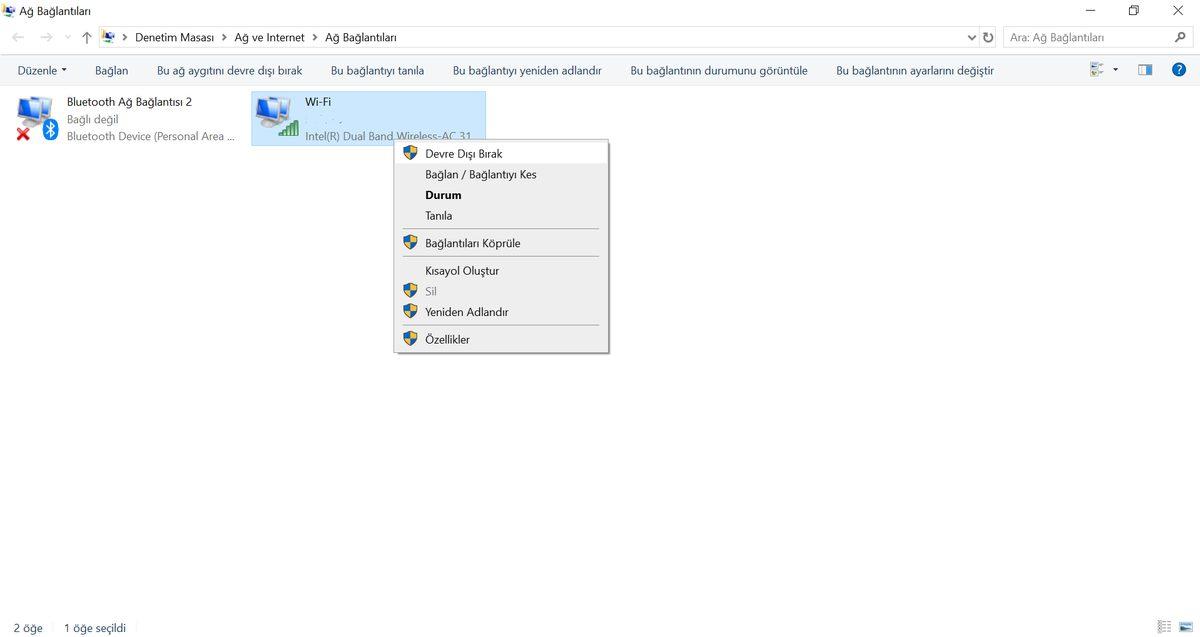
Wi-Fi ağınızı sıfırlamak varsayılan ağ geçidi kullanılamıyor hatasının çözümü için uygulayabileceğiniz yöntemlerden bir tanesidir. Modemi yeniden başlatmaktan biraz daha uzun ama sonuç veren bir yöntemdir.
Bunun için; Ağ & İnternet Ayarları ekranını açın. Buradan Bağdaştırıcı Seçeneklerini Geliştir sayfasını açın. Wi-Fi ağınızın üzerinde sağa tıklayın ve Devre Dışı Bırak seçeneğine tıklayın. Bir süre bekledikten sonra tekrar Wi-Fi ağınızın üzerinde sağa tıklayın ve Etkinleştir seçeneğine tıklayın. Wi-Fi ağınız sıfırlanmış olacak.
Adım 4: Ağ sürücülerinizi güncelleyin:
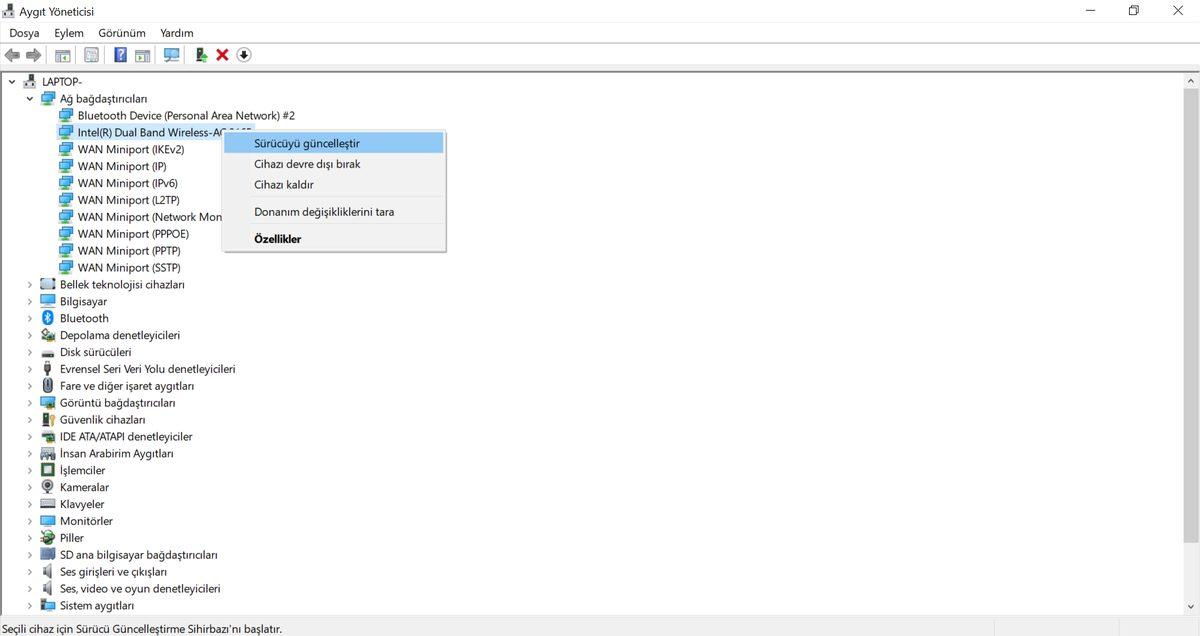
Varsayılan ağ geçidi kullanılamıyor hatasına ağ sürücüleriniz neden oluyor olabilir. Ağ sürücüleriniz üzerinde yapmanız gereken ilk işlem onların güncel olup olmadığını kontrol etmek ve eğer güncel değilse güncellemektir.
Bunun için; Aygıt Yöneticisi’ni açın. Buradan Ağ Bağdaştırıcıları menüsünü açın. Wireless ağ sürücünüz üzerinde sağa tıklayın ve açılan menüde ilk seçenek olan Sürücüyü Güncelleştir seçeneğine tıklayın. Güncel Sürücü Yazılımını Otomatik Olarak Ara seçeneği ile devam edin. Eğer bir güncelleme varsa bu sayede yüklenecektir.
Adım 5: Ağ sürücülerinizi kaldırın:
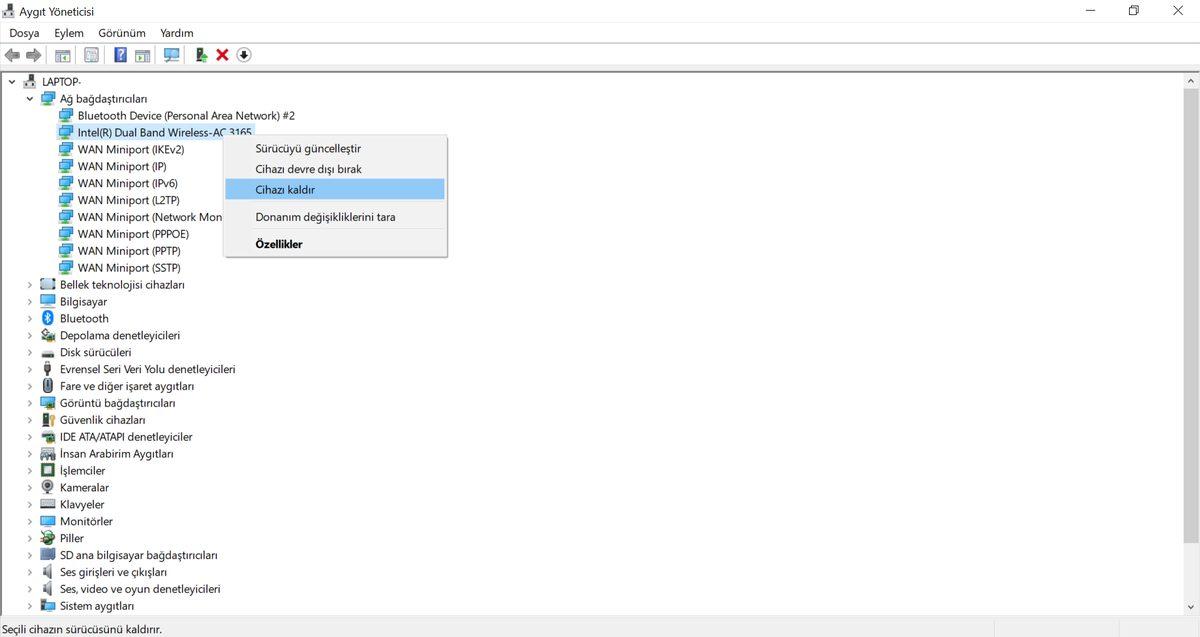
Varsayılan ağ geçidi kullanılamıyor hatasına neden olabilecek ağ sürücüleriniz üzerinde yapabileceğiniz diğer bir işlem ise onları kaldırmaktır. Ağ sürücülerini kaldırdıktan sonra bilgisayarı yeniden başlatarak kaldırdığınız sürücünün yeniden yüklenmesini sağlayabilirsiniz.
Bunun için; Aygıt Yöneticisi’ni açın. Buradan Ağ Bağdaştırıcıları menüsünü açın. Wireless ağ sürücünüz üzerinde sağa tıklayın ve açılan menüden Cihazı Kaldır seçeneğine tıklayın. Karşınıza çıkacak onay ekranlarında Evet seçeneğine tıklayın. İşlem sonrası bilgisayarınızı yeniden başlatın.
Adım 6: Ağ sürücülerinizi değiştirin:
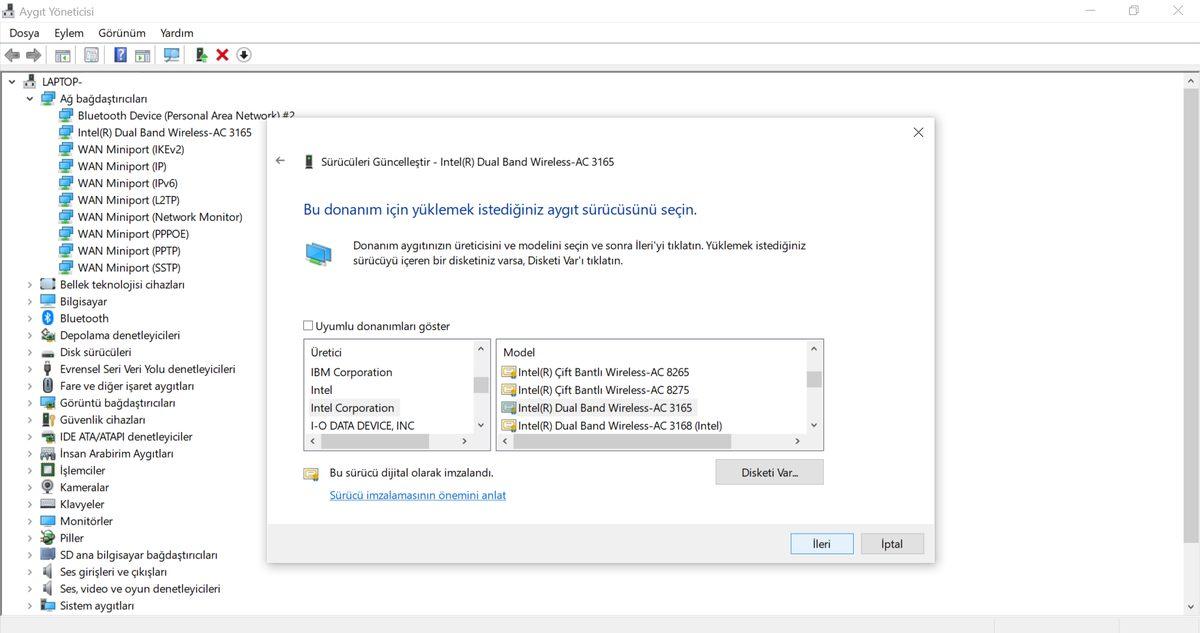
Varsayılan ağ geçidi kullanılamıyor hatasına neden olabilecek ağ sürücüleriniz üzerinde yapabileceğiniz diğer bir işlem ise onları değiştirmektir. Bu biraz daha karmaşık ama eğer hataya ağ sürücüleri neden oluyorsa kesin sonuç veren bir yöntemdir.
Bunun için; Aygıt Yöneticisi’ni açın. Buradan Ağ Bağdaştırıcıları menüsünü açın. Wireless ağ sürücünüz üzerinde sağa tıklayın ve açılan menüden Sürücüyü Güncelleştir seçeneğine tıklayın. Sürücü Yazılımı için Bilgisayarımı Tara seçeneğine tıklayın.
Buradan Bilgisayarımdaki Kullanılabilir Sürücülerin Bir Listesinden Seçmeme İzin Ver seçeneğine tıklayın. Çıkan ekranda farklı sürücü seçenekleri göreceksiniz. Uyumlu Donanımları Göster kutusundaki onayı kaldırın ve çıkan seçeneklerden arasından şu an kullandığınızdan farklı olan sürücüyü seçin. İşlem sonrası bilgisayarı yeniden başlatın.
Adım 7: Windows otomatik oturum açma özelliğini devre dışı bırakın:
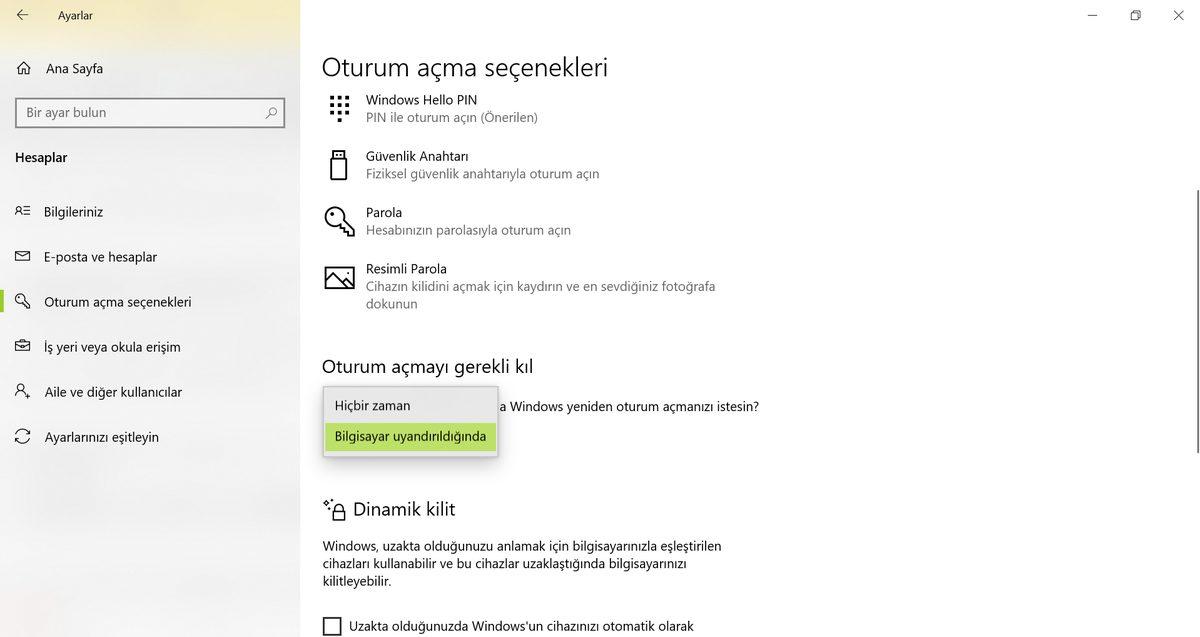
Windows işletim sistemine sahip bazı bilgisayarlarda otomatik oturum açma özelliği aktif durumdadır. Bu özelliğin aktif durumda olması, bilgisayara ulaşabilen herkesin herhangi bir şifre girmek zorunda kalmadan bilgisayarı kullanması demek oluyor.
Bu özelliğin aktif durumda olması zaten bir güvenlik problemi ama aynı zamanda varsayılan ağ geçidi kullanılamıyor hatasına da neden olabiliyor. Bu özelliği kapatmak için Ayarlar üzerinden Hesaplar sayfasını açın. Buradan otomatik oturum açma özelliğini devre dışı bırakabilir ve bir şifre ekleyebilirsiniz.
Adım 8: Kablosuz yönlendiricinin frekansını değiştirin:

Eğer internete bağlanırken bir wireless router yani kablosuz yönlendirici kullanıyorsanız ve bu yönlendiricinin bilgisayar ağınızla olan frekansı eşleşmiyorsa, bu durum varsayılan ağ geçidi kullanılamıyor hatasına neden olabilir. Genel olarak yeni nesil yönlendiriciler 5 GHz frekanslar ile çalışırlar ve bu her cihaza uyum sağlamaz. Bu nedenle frekansı 2,4 GHz olarak ayarlamalısınız. Her yönlendirici için bu işlem farklı olabileceği için işlemi yapmadan kullanım kılavuzunu ya da üreticinin internet sitesini inceleyin.
Sizin için varsayılan ağ geçidi kullanılamıyor hatası nedir sorusunu yanıtladık ve bu hatanın çözümü için kullanabileceğiniz farklı yöntemleri anlattık. Yöntemler arasından sizin için en kolay olandan başlayarak sırayla, çözümü bulana kadar, daha zor olan yöntemleri deneyebilirsiniz. Bir yöntem mutlaka varsayılan ağ geçidi kullanılamıyor hatasını çözecektir.










 Paylaş
Paylaş





 1
1





![[9-12 Ocak] 400 TL Değerindeki Oyun, Bu Hafta Sonu Steam'de Ücretsiz!](https://imgrosetta.webtekno.com/file/644092/644092-640xauto.jpg)

